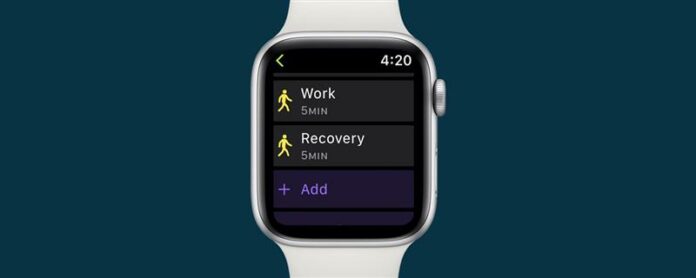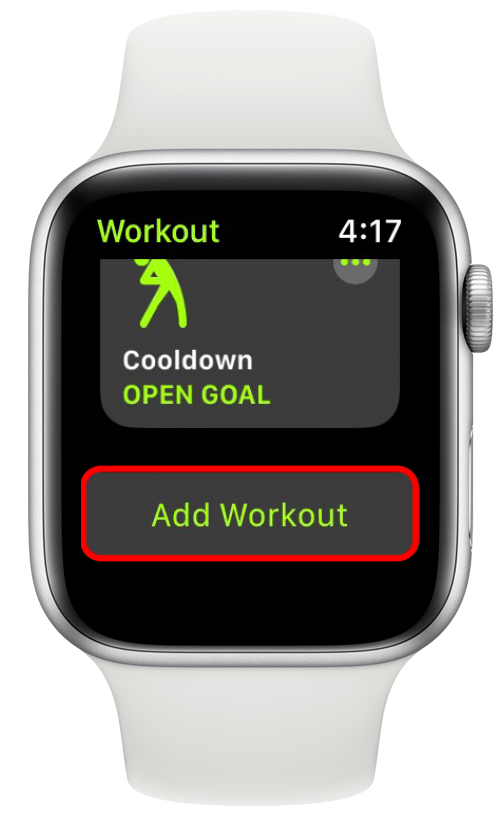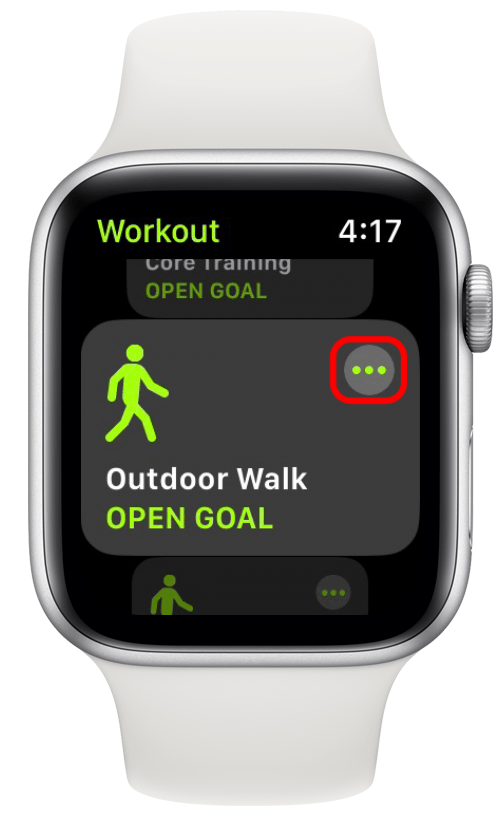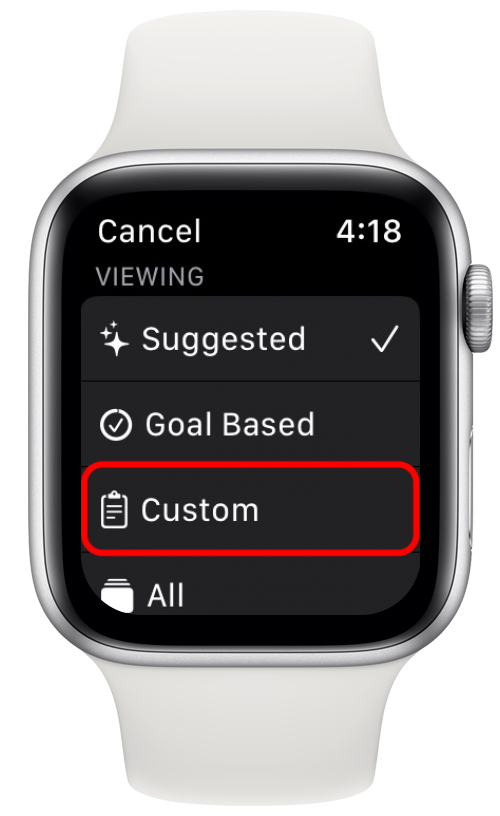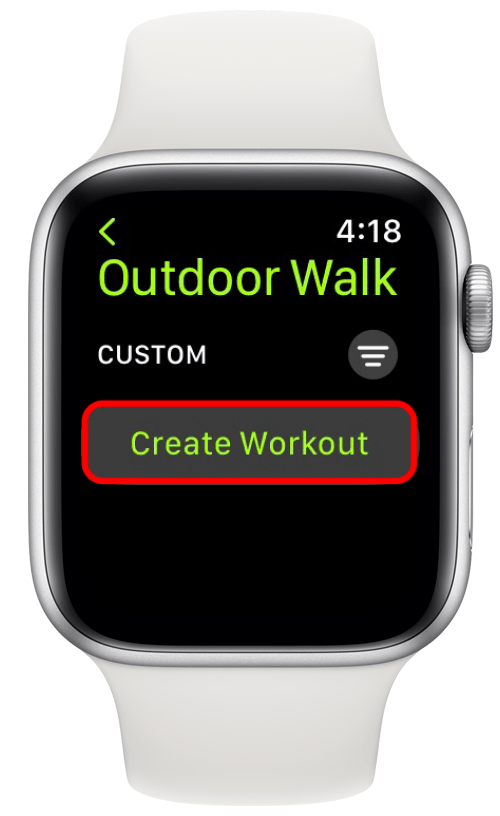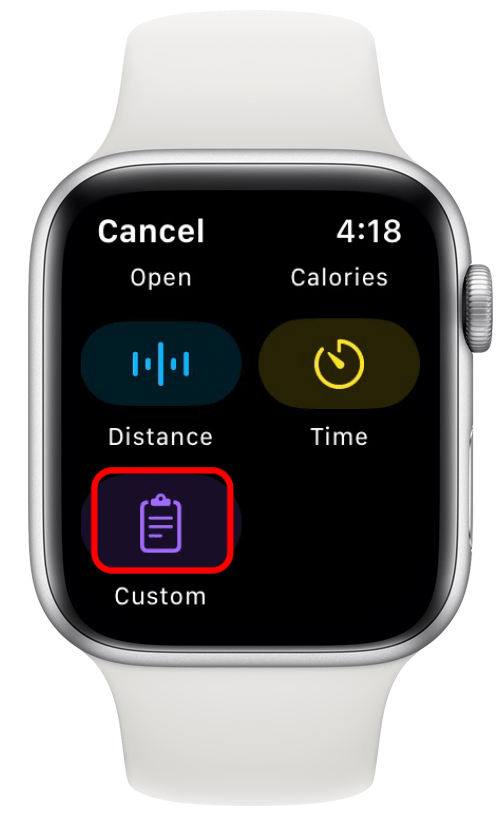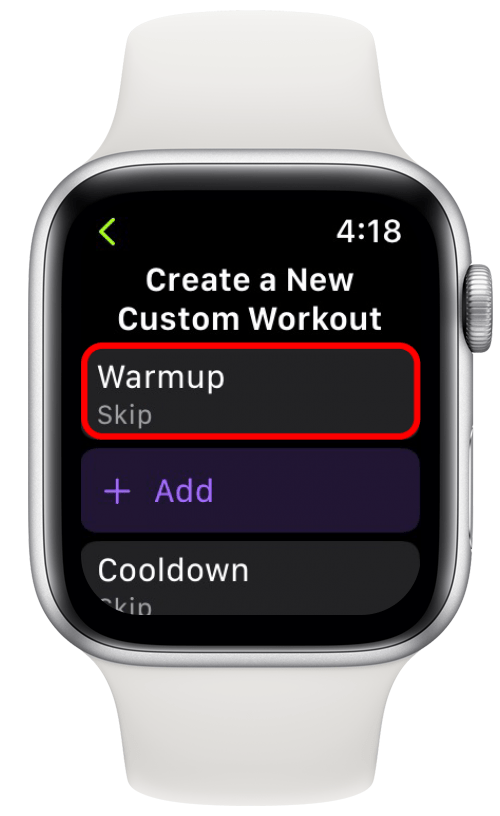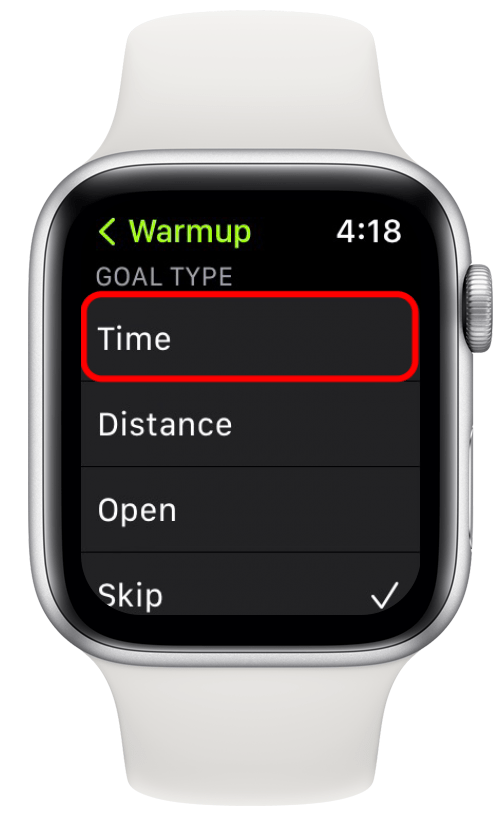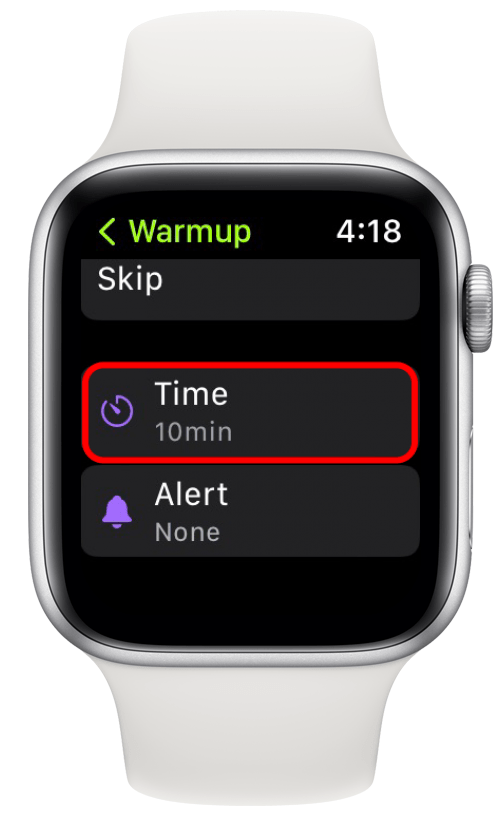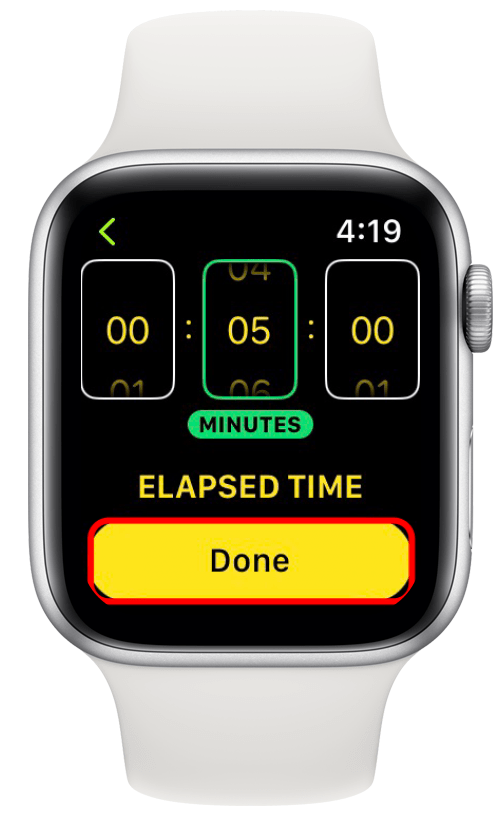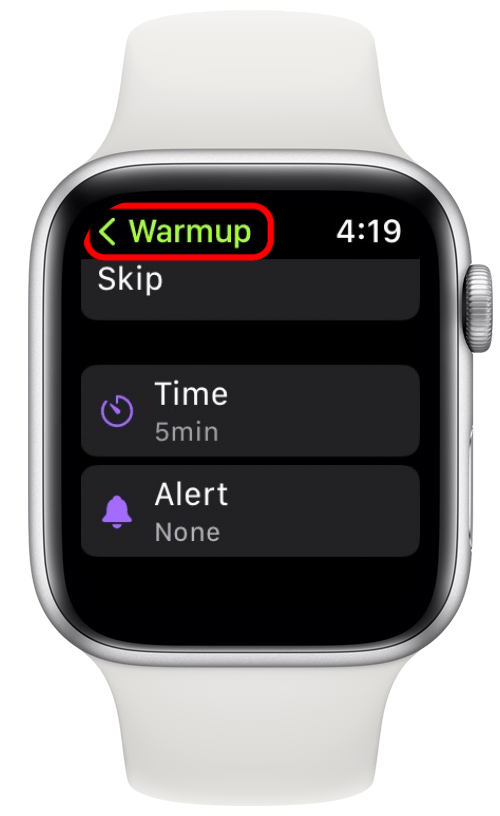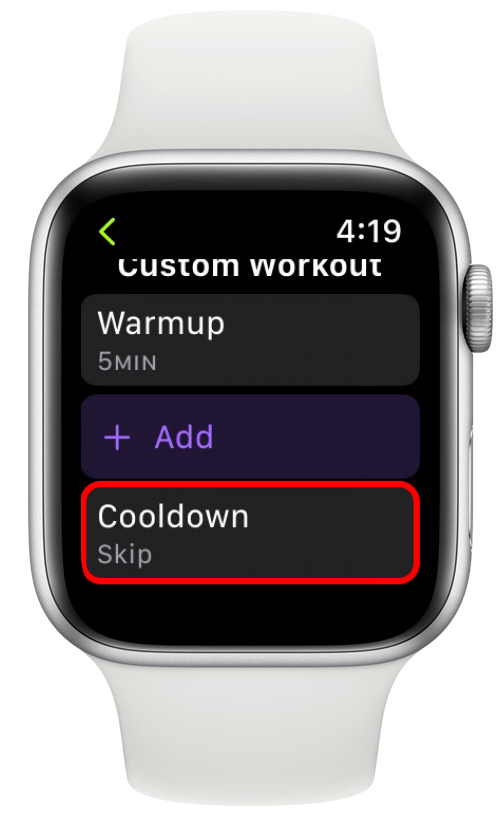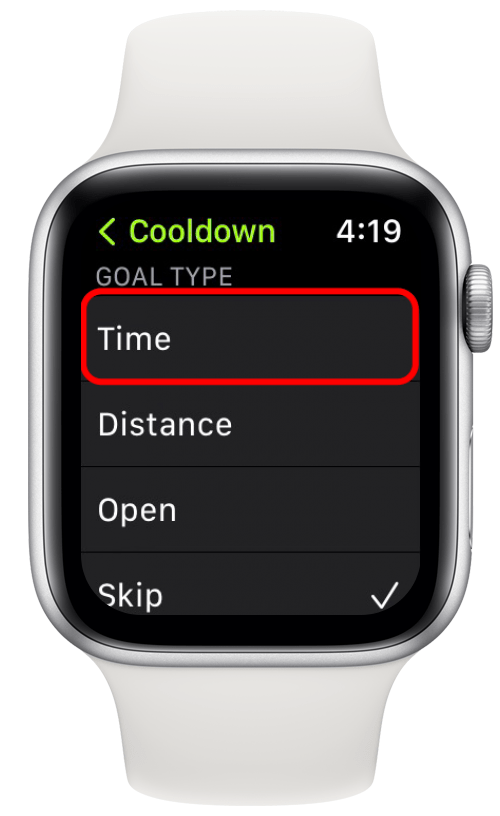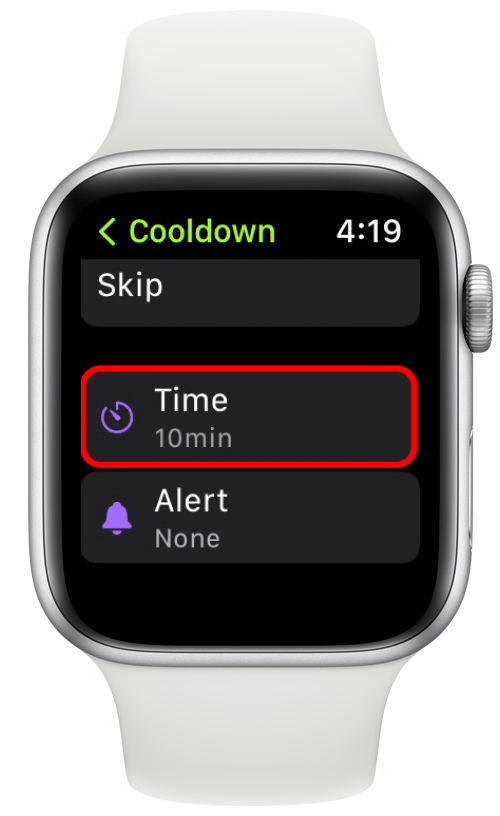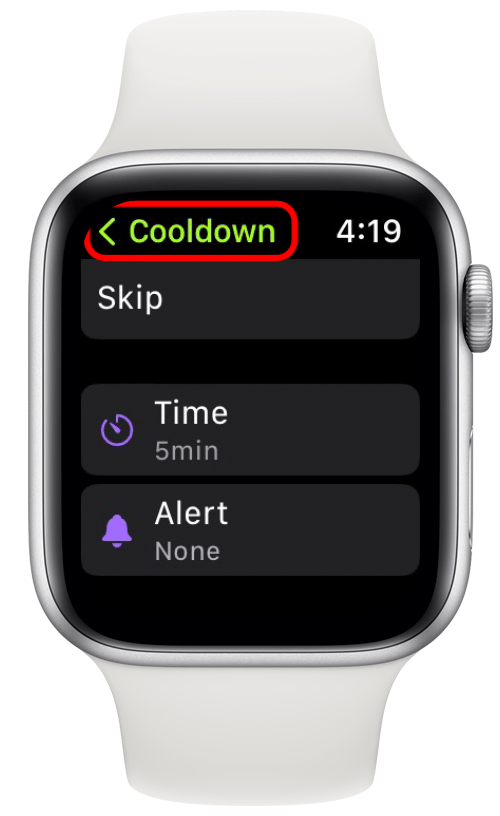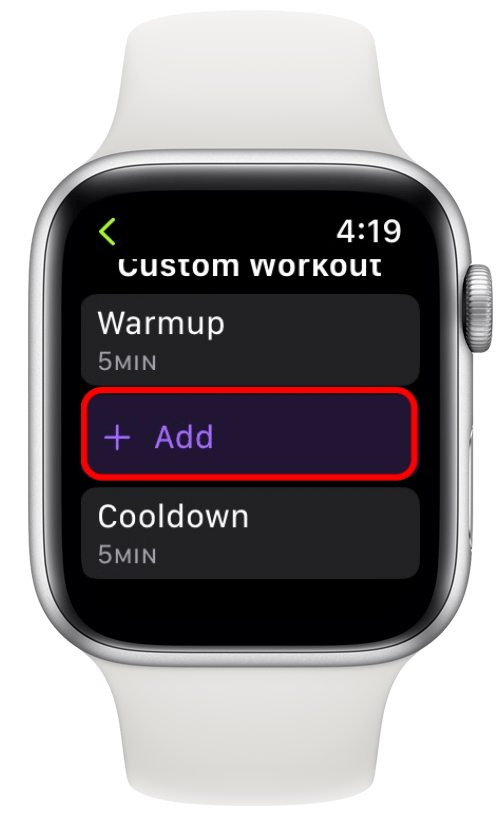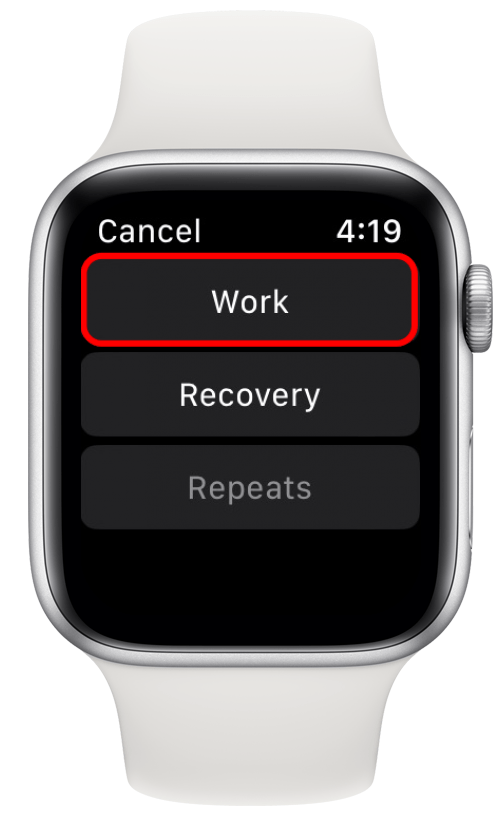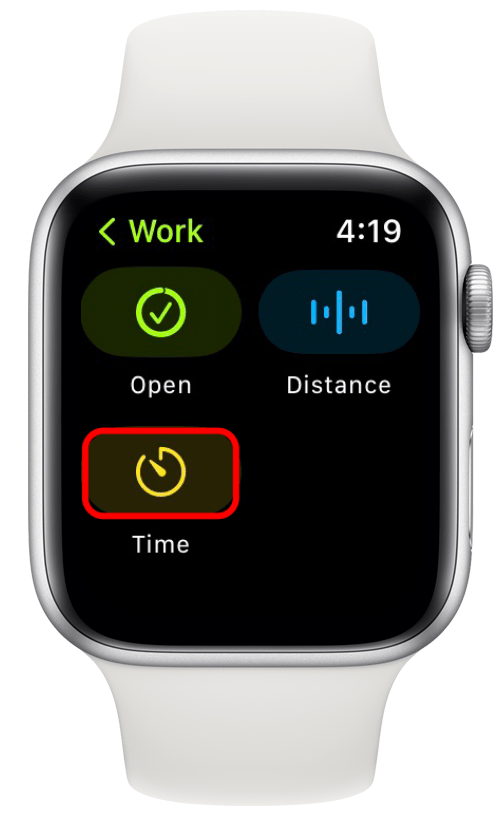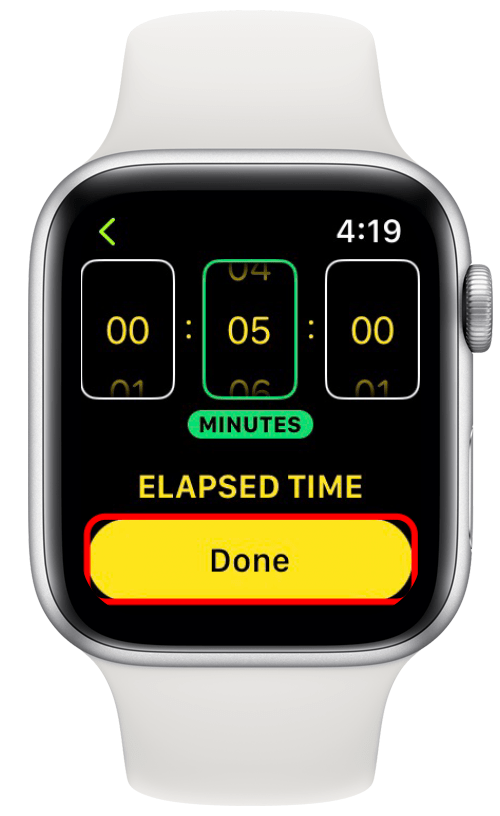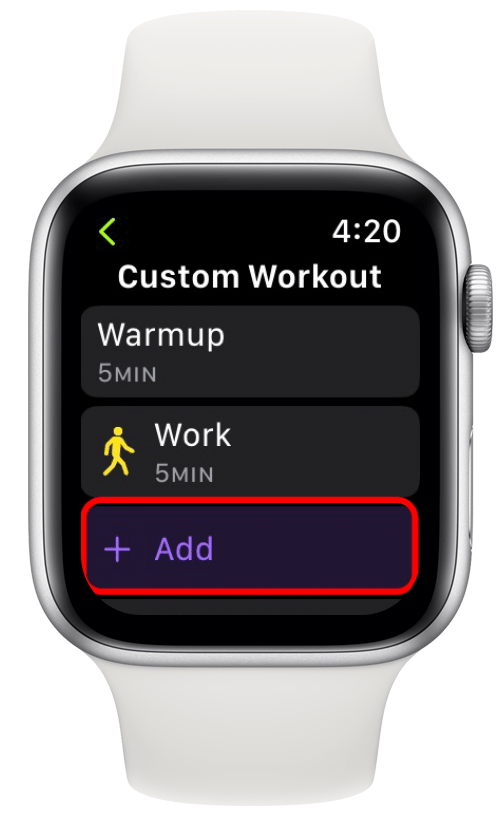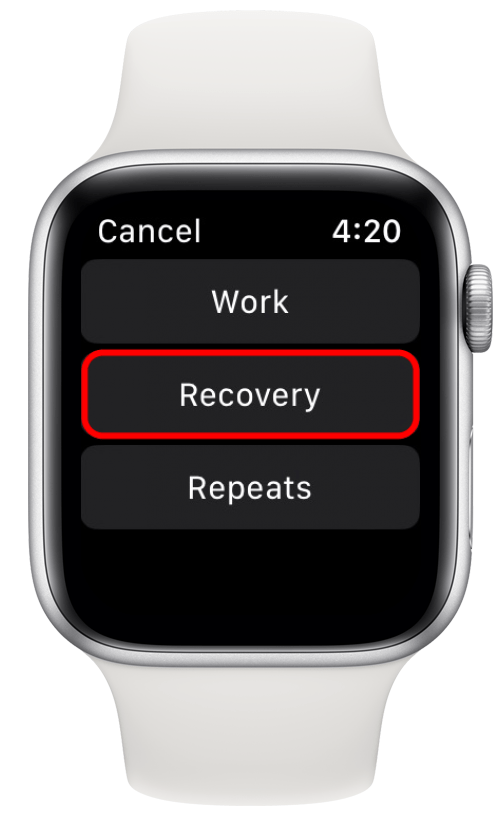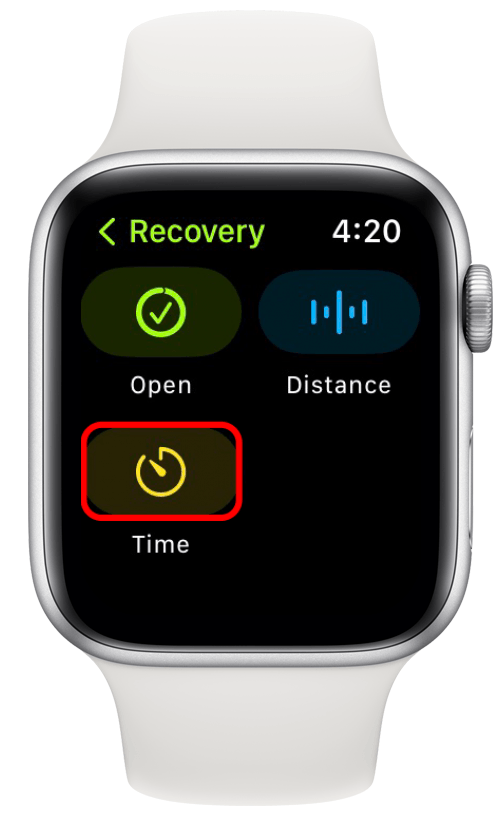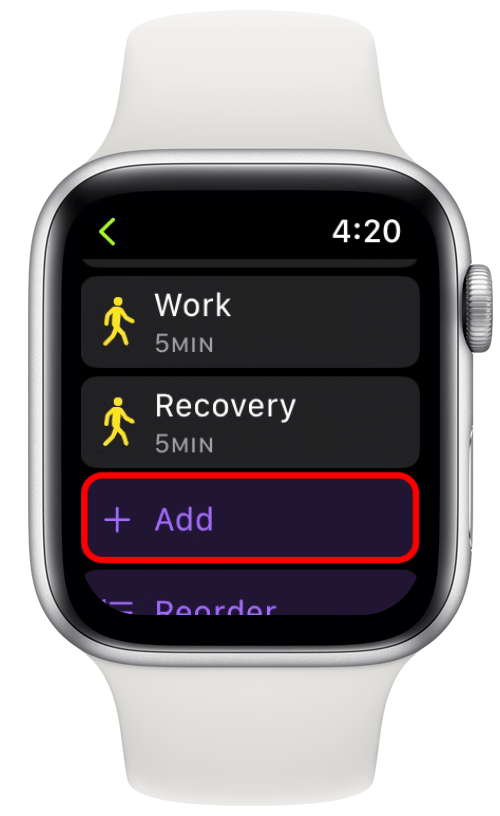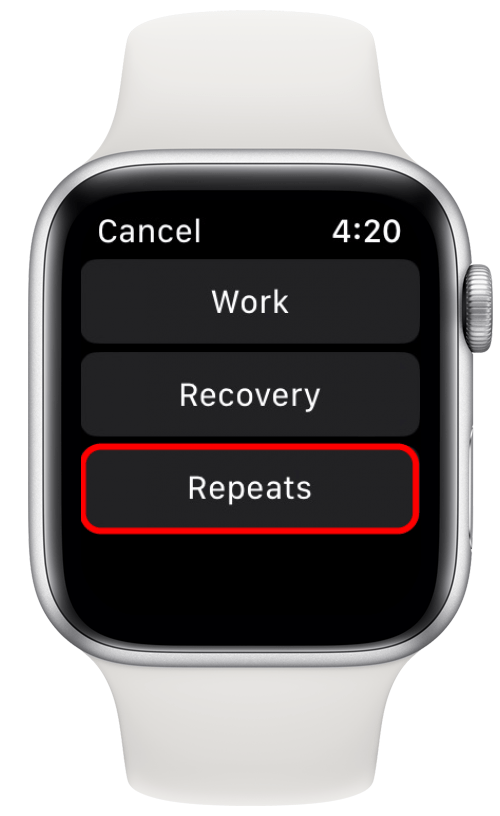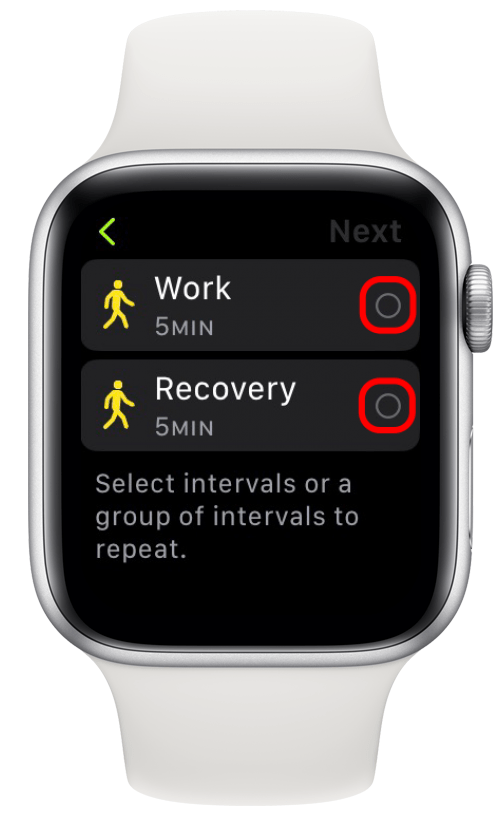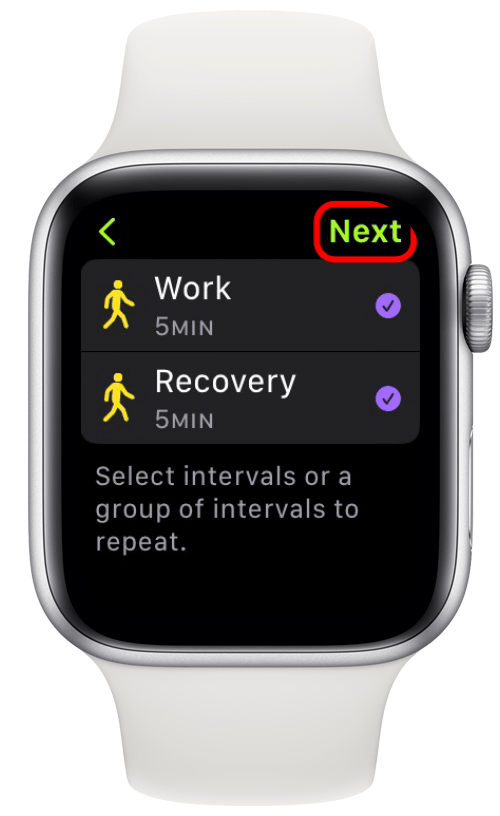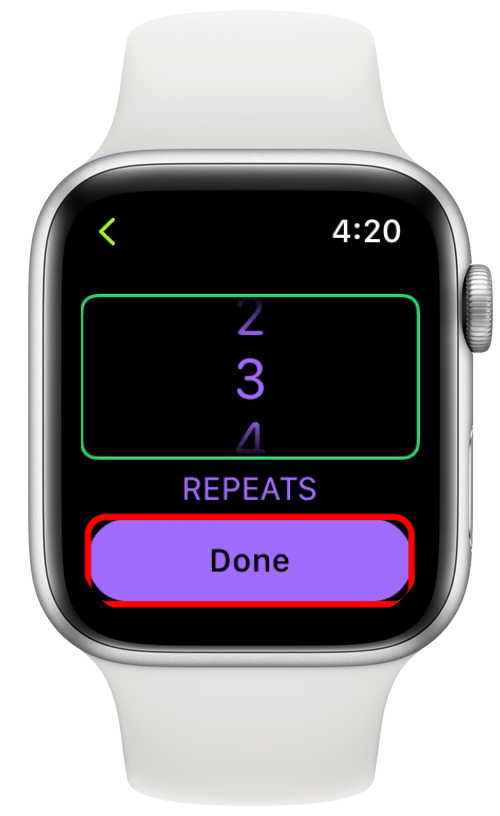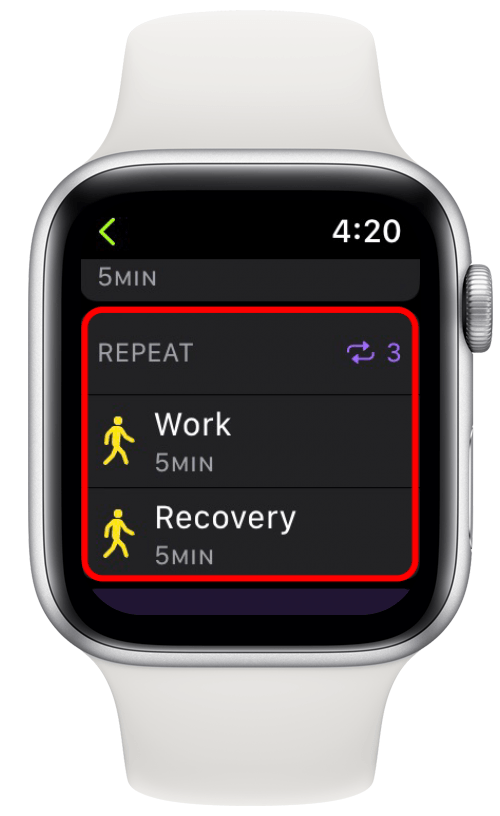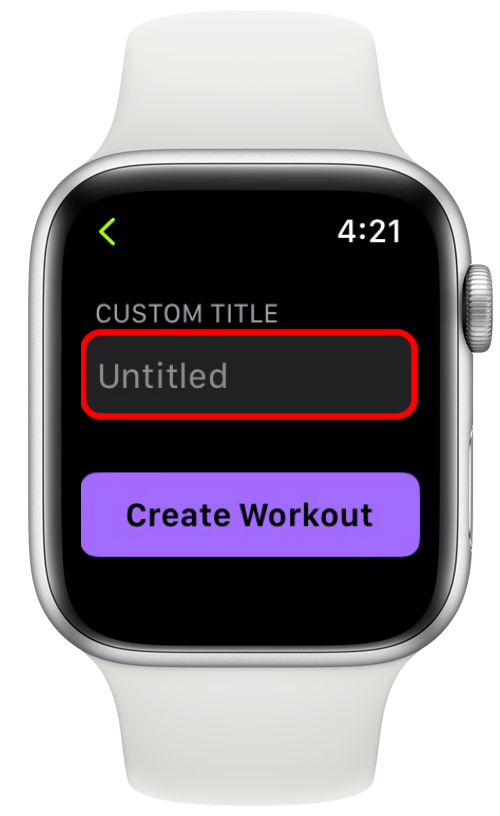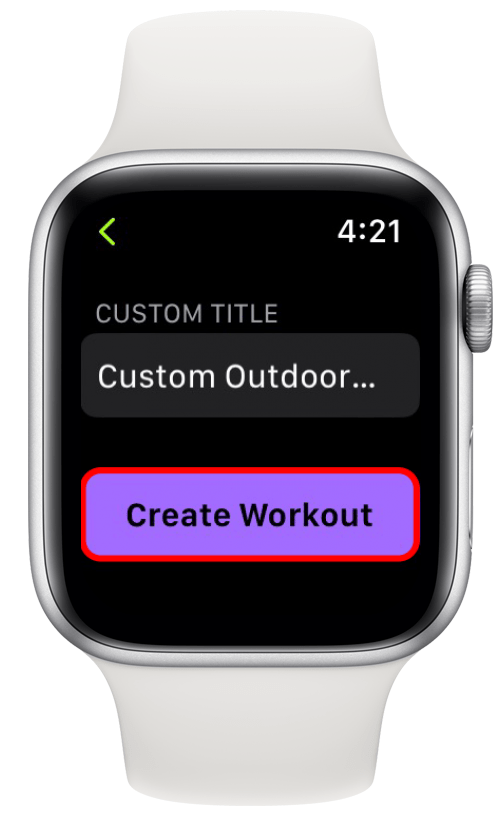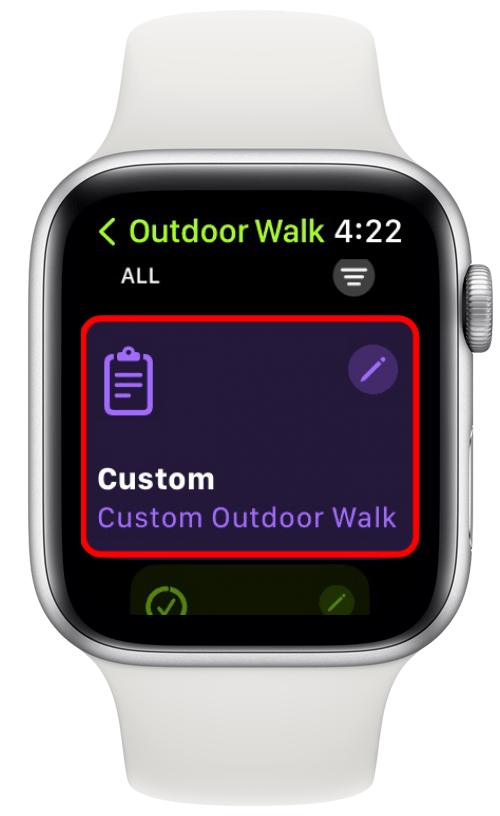Apple Watch является ценным инструментом для многих любителей фитнеса, предлагая множество полезных функций тренировок и отслеживания здоровья. Последнее программное обеспечение, WatchOS 9, включает в себя варианты настройки тренировок и интервалов обучения на ваших Apple Watch, включая разминку и восстановители. Если вы не знакомы с интервальным обучением, это тип тренировки, когда вы чередуются между периодами интенсивной активности с короткими периодами отдыха или с более низкой интенсивностью. Ниже мы рассмотрим, как создать пользовательскую тренировку, добавить период разминки и восстановления и создать интервалы, необходимые для наилучшего достижения ваших целей в фитнесе!
Как создать пользовательские тренировки на ваших Apple Watch
Чтобы узнать больше о ваших функциях Apple Watch, подпишитесь на наши бесплатные Совет дня . Добавить пользовательские тренировки с интервалами Timers на ваших Apple Watch легко и начинается с приложения для тренировок. Мы начнем с того, чтобы пройти через вас, как создать пользовательскую тренировку на ваших Apple Watch.
- На своих Apple Watch нажмите цифровую корону, чтобы открыть домашний экран, и нажмите на приложение тренировки .

- Найдите тренировку, которую вы хотите настроить или прокрутить внизу и нажмите Trawout , чтобы увидеть список других доступных вариантов.

- Коснитесь Three Dots рядом с тренировкой, которую вы хотите настроить.

- Коснитесь значка Three Lines рядом с предложением.

- Нажмите Custom .

- Нажмите Создать тренировку .

- Прокрутите вниз и нажмите Custom .

Как добавить разминки и восстановление в пользовательскую тренировку
Теперь, когда вы создали пользовательскую тренировку, давайте начнем с добавления периода разминки и восстановления.
- Сразу после создания пользовательской тренировки вы попадете на этот экран. У вас будет несколько разных вариантов для настройки тренировки. Нажмите разминка , чтобы добавить разминку.

- Вы можете выбрать из time , Distance или выбрать open , если вы не хотите устанавливать определенную цель или цель расстояния.

- Если вы выбираете время или расстояние, вы можете прокрутить вниз и нажать время или расстояние, чтобы настраивать продолжительность вашей разминки.

- Коснитесь выполнен , когда вы установили предпочтительное время или расстояние.

- Нажмите на стрелку назад в верхнем левом углу, чтобы вернуться назад, как только вы подтвердите свой выбор.

- Далее вы можете нажать couldown , чтобы добавить период восстановления.

- Как и в случае разминки, у вас есть время, расстояние и открытые варианты для перезарядки. Для этого примера я буду использовать время.

- Если вы выберете время или расстояние, вы можете прокрутить вниз и нажать время или расстояние, чтобы настроить продолжительность перезарядки.

- Коснитесь выполнен , когда вы установили предпочтительное время или расстояние.

- Нажмите на стрелку назад в верхнем левом углу, чтобы вернуться назад, как только вы подтвердите свой выбор.

Разминка и восстановление необходимы для любого типа упражнений! С этими настройками вы можете создать свои интервалы с таймерами на Apple Watch.
Как создать интервалы в пользовательской тренировке на Apple Watch
Вот как добавить интервалы обучения в вашу тренировку Apple Watch:
- Нажмите Добавить , чтобы начать интервалы настройки в своей пользовательской тренировке Apple Watch.

- Нажмите Работать , чтобы указать, что вы хотели бы начать тренироваться после разминки.

- Выберите, оставить ли цель для открытой тренировки, на основе расстояний или на основе времени. Для этого примера я буду использовать время.

- Если вы выберете время или расстояние, сделайте свои настройки и нажмите выполнен .

- Нажмите добавить снова.

- Теперь нажмите Recovery , чтобы добавить период восстановления.

- Выберите, оставить ли цель для восстановления открытой, на основе расстояний или на основе времени.

- Если вы выберете время или расстояние, сделайте свои настройки и нажмите выполнен .

- Нажмите Добавить .

- Нажмите повторять , если вы хотите многократно чередовать группу интервалов.

- Если вы нажали опцию «Повторения» выше, выберите интервалы, которые вы хотели бы повторить, нажав на небольшие круги справа от каждой опции.

- Нажмите Next .

- Выберите количество раз, когда вы хотели бы повторить интервал, а затем нажмите .

- На экране настройки тренировок вы увидите, что ваши предыдущие два работ и выбор восстановления были объединены с помощью опции повторения, что делает вашу тренировку в интервальную подготовку.

- Если вы хотите создать имя для тренировки, прокрутите вниз и введите заголовок для вашей новой пользовательской тренировки.

- Нажмите Создать тренировку .

- Теперь просто нажмите на пользовательскую тренировку, чтобы начать!

Хорошей новостью является то, что вам не нужно создавать пользовательскую тренировку для каждой учебной сессии — как только вы создаете пользовательскую тренировку и сохраняете ее, вы можете получить к нему доступ в любое время. Надеюсь, теперь вы чувствуете себя более уполномоченным для достижения ваших целей в фитнесе! Если вы часто используете свои Apple Watch для отслеживания своей ежедневной деятельности, вам также может быть заинтересован в том, чтобы научиться Смотрите свои шаги на вашем лице Apple Watch .